 Photoshop教案设计完整版
Photoshop教案设计完整版
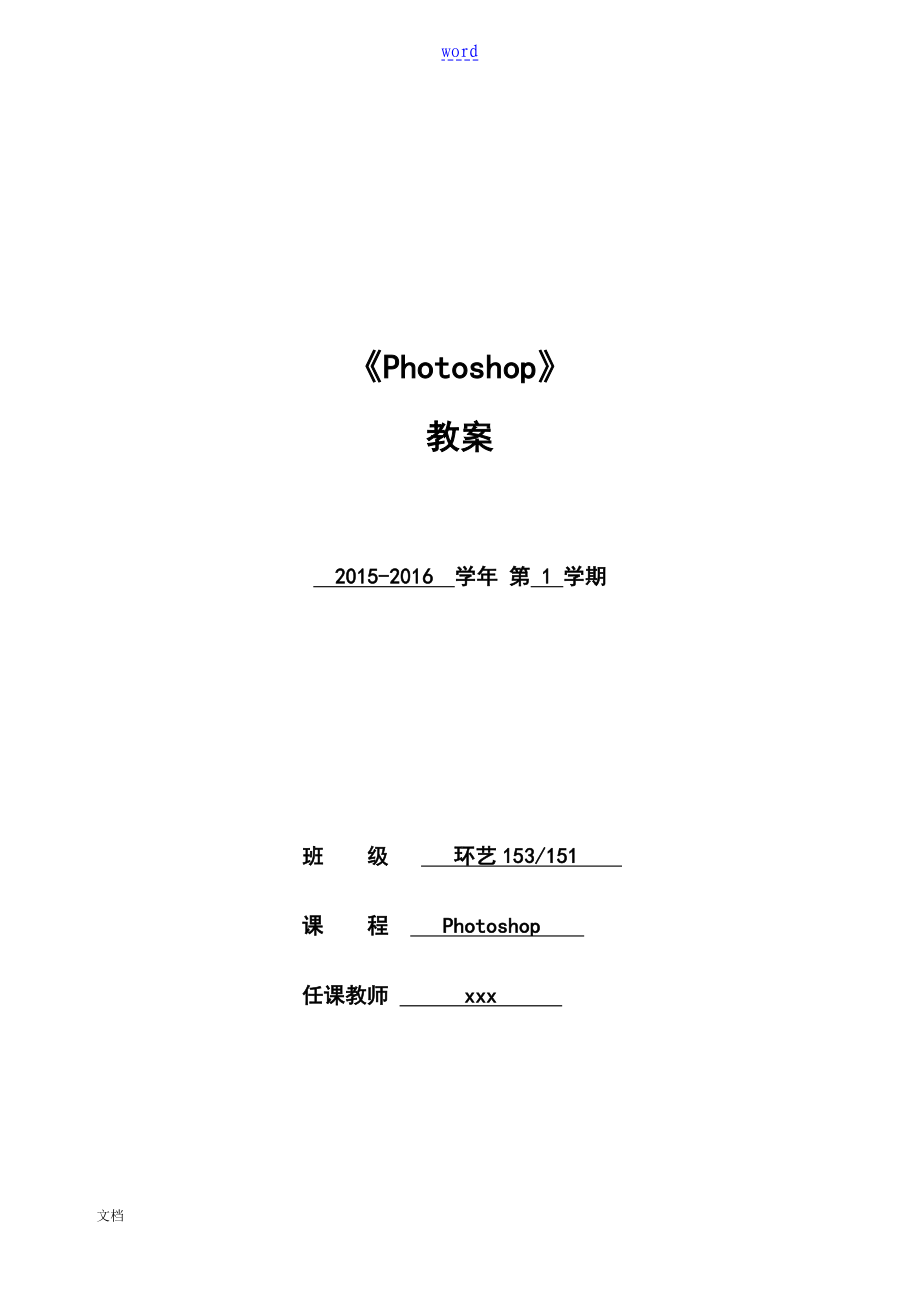


《Photoshop教案设计完整版》由会员分享,可在线阅读,更多相关《Photoshop教案设计完整版(34页珍藏版)》请在装配图网上搜索。
1、wordPhotoshop教案 2015-2016 学年 第 1 学期 班 级 环艺153/151 课 程 Photoshop 任课教师 xxx 文档授课章节:第一章 第一节授课教师:xxx一、教学目标:一专业知识1、了解Photoshop的应用领域2、了解Photoshop的工作界面3、了解Photoshop软件的启动与退出二专业技能1、掌握Photoshop的工作界面划分,熟练界面的操作2、熟练操作Photoshop软件的启动与退出二、重点难点:重点:Photoshop的界面划分难点:Photoshop的启动与退出操作三、授课方法:讲授法、演示法、上机辅导法四、教学设计思路:1、通过PPT
2、课件讲授本节知识点和技能。2、教师演示实例。3、让学生自己上机实操制作其他实例。第一章Photoshop的根底知识第一节 初识Photoshop一、Photoshop简介: Photoshop是Adobe公司于1990年推出的集图像扫描、编辑修改、图像制作、广告创意、图像输入与输出于一体的图形图像处理软件,被广泛应用于平面设计、数码照片处理、网页设计、数字绘画、三维设计等多个领域。二、Photoshop的安装与卸载三、Photoshop的启动与退出Photoshop的启动1、【开始】【程序】Photoshop2、直接双击桌面上的Adobe Photoshop的图标。Photoshop的退出1、
3、【文件】【退出】2、直接单击窗口右上角的【】四、Photoshop界面的组成1、菜单栏Photoshop的绝大局部操作以与常用的一些快捷键都可以在菜单栏里找到。2、标题栏打开一个文件以后,Photoshop会自动创建一个标题栏,在标题栏中会显示该文件的名称、格式、窗口绽放比例以与颜色模式等信息。3、文档窗口是显示打开图像的地方。4、工具箱包含各种常用的工具,单击工具按钮就可以执行相应的功能。 按住Shift + 工具快捷键 可以在共用一个快捷键的多个工具之间进展切换。5、选项栏列出所选工具的一些详细设置6、状态栏位于工作界面的最底部,可以显示当前文档的大小、文档尺寸、当前工具和窗口缩放比例等信
4、息。7、浮动控制面板浮动面板有很多个,用于配合图象编辑与功能设置。F5画笔F6颜色面板F7图层面板F8信息面板F9动作面板Tab键可以隐藏与显示工具箱、工具选项栏和浮动面板。Shift + Tab键 只隐藏浮动面板。授课章节:第一章 第二节授课教师:xxx一、教学目标:一专业知识:1、了解Photoshop的常用的名词解释2、了解Photoshop的新建、打开、保存文件等。3、了解Photoshop中像素尺寸与画面大小二专业技能:1、熟练操作Photoshop文件的新建、打开、保存等2、熟练操作像素尺寸与画面大小的修改二、重点难点:重点:Photoshop中常用名词难点:像素尺寸与画面大小的修
5、改三、授课方法: 讲授法、演示法、上机辅导法四、教学设计思路:1、通过PPT课件讲授本节知识点和技能。2、教师演示实例。3、让学生自己上机实操制作其他实例。第二节 文件的根本操作一、名词解释1、矢量图向量图形:是由线条和图块组成的。优点:清晰度和色彩不会随图形的缩放而改变,存储占用空间小。缺点:表现率差,表现质感不强2、位图栅格图像:由多个像素点组成优点:形象逼真缺点:清晰度随缩放而改变,受分辨率的限制,存储占用空间大。3、像素:又称点阵图或光栅图,是构成位图图像的最根本单位。4、分辨率:表示单位内像素数量。值越大,图像越清晰5、图像大小:图像大小由文件的尺寸宽度、高度和分辨率决定的。图像文件
6、的宽度、高度和分辨率值越大,图像文件也越大。二、新建文件:1、 文件/新建 2、 快键 Ctrl + N三、打开文件:1、文件/打开2、双击空白区3、快键 Ctrl + O四、保存文件*.psd:1、快键 Ctrl +S2、快键 Ctrl+ Shift +S 另存为五、关闭文件:1、关闭当前文件:Ctrl +W2、关闭全部文件:Ctrl+ Alt +W六、像素尺寸的修改:1、“图像/图像大小/像素大小/宽度、高度像素2、Alt +Ctrl +I七、画布大小 的修改:“图像/画布大小 /宽度、高度注意:画布大小与图像大小有着本质的区别。画布大小是指工作区域的大小 ,它包含图像和空白区域;图像大小
7、是指图像的像素大小。授课章节:第二章 第一节授课教师:xxx一、教学目标:一专业知识:1、掌握选区工具的使用方法2、掌握常用抠图工具的使用方法与技巧3、掌握选区的编辑方法二专业技能:1、熟练利用选框工具组创建选区2、熟练利用套索工具组创建选区3、熟练编辑选区二、重点难点:重点:选框工具组、套索工具组的使用方法难点:选区的编辑三、授课方法:讲授法、演示法、上机辅导法四、教学设计思路1、通过PPT课件讲授本节知识点和技能。2、教师演示实例。3、让学生自己上机实操制作其他实例。第二章 Photoshop的根本工具第一节 选区的创建与编辑一、选框工具组:1、矩形选框工具:主要用于创建矩形选区与正方形选
8、区,按住Shift键可以创建正方形选区。羽化:主要用来设置选区边缘的虚化程度。2、椭圆选框工具:主要用于制作椭圆选区和正圆选区,按住Shift键可以创建正圆选区。消除锯齿:通过柔化边缘像素与背景像素之间的颜色过渡效果,来使选区边缘变得平滑。3、单行/单列选框工具:主要用来创建高度或宽度为1像素的选区,常用来制作网格效果。4、在当前有选区的情况时,选区一共有四种类型:新选区:新建立的选区将代替原来的选区。添加到选区:新创建的选区将与原来的选区合并成新的选区。从选区减去:新创建的选区与原来的选区有相交的局部,将从原选区中减去相交的局部,剩余的选区将作为新的选区。与选区交叉:新创建的选区与原来的选区
9、有相交的局部,将会把选区相交局部保存下来。二、套索工具组:1、套索工具:可以非常自由地绘制出形状不规如此的选区。2、多边形套索工具:适用于创建一些转角比拟强烈的选区。3、磁性套索工具:能够以颜色上的差异自动识别对象的边界,特别适合于快速选择与背景比照强烈且边缘复杂的对象。授课章节:第二章 第二节授课教师:xxx一、教学目标:一专业知识1、掌握常用抠图工具的使用方法与技巧2、掌握快速选择工具与魔棒工具3、掌握填充与描边选区的应用二专业技能1、熟练利用快速选择工具创建选区2、熟练利用魔棒工具创建选区3、熟练编辑选区二、重点难点:重点:快速选择工具、魔棒工具的使用方法难点:选区的编辑三、授课方法:讲
10、授法、演示法、上机辅导法四、教学设计思路1、通过PPT课件讲授本节知识点和技能。2、教师演示实例。3、让学生自己上机实操制作其他实例。第二节 选区的创建与编辑一、快速选择工具与魔棒工具1、快速选择工具可以利用可调整的圆形笔尖迅速地绘制出选区。2、魔棒工具单击可选取颜色差异在容差值X围之内的区域。魔棒的主要设置:容差:进展选择时颜色的精细程度。越大对颜色的要求越低,所选的区域也就越大。连续的:如果勾选那么选择的颜色必须是相连的。如不勾选,那么整个图像中只要颜色相近的都会被选中。用于所有图层:如勾选可以将所有图层中颜色相近的区域都选中,如不勾选只能选择当前选择的区域。二、编辑选区选区的编辑包括调整
11、选区边缘、创建边界选区、平滑选区、扩展与收缩选区、羽化选区、扩大选取、选取相似等。三、按住Shift键是添加到选区按住ALT是从选区减去,同时按下Shift和ALT键,是与选区交叉。当前已经有选区四、羽化:让选区边缘产生一种虚化柔和的效果。羽化值越大,边缘越柔和。工具属性列上的羽化是对还没有建立的选区起作用,而“选择菜单下的羽化Ctrl + Alt +D是对已经存在的选区进展羽化。羽化值不能大于选区宽度的一半50%。授课章节:第二章 第三节授课教师:xxx一、教学目标一专业知识1、掌握移动工具的使用方法2、掌握裁切工具的使用方法3、掌握变换工具的使用方法二专业技能1、熟练利用裁切工具修正图片2
12、、熟练利用变换工具修正图片二、重点难点:重点:移动、裁切、工具的使用难点:变换工具的使用三、授课方法:讲授法、演示法、上机辅导法四、教学设计思路1、通过PPT课件讲授本节知识点和技能。2、教师演示实例。3、让学生自己上机实操制作其他实例。第三节 移动、裁切、变换一、移动工具v:移动工具位于工具箱的最顶端,是最常用的工具之一。可以自由移动你所要移动的区域。1、在同一个文档中移动图像2、在不同的文档间移动图像3、移动复制:在同一个文件间按住Alt键移动可复制;按住Shift+ Alt键移动可以确保在水平、垂直或45角倍数的方向上复制,在两个不同的文件间移动也可复制。二、裁切工具C一使用方法:1、按
13、左键直接拖拉创建裁切框。2、可在属性栏设置宽、高、分辨率注意:确认裁切操作,可通过3种方式:1Enter键2单击3在裁切框内双击三、变换工具: 1、显示定界框2、编辑/自由变换Ctrl+T注意:1缩放变形:按住Shift键,可对图像进展等比例缩放。按住Shift+ Alt键以图像调节中心点为基准等比例缩放。2旋转变形:按Shift键旋转图像可使图像按15角的倍数旋转。3斜切变形:按住Ctrl+Shift键,可以对图像进展斜切变形。按住Ctrl+Alt键可对图像进展对称的斜切变形。4扭曲变形:按住Ctrl键可对图像进展扭曲变形。5透视变形:按住Ctrl+Alt+Shift可使图像产生透视变形效果
14、。授课章节:第二章 第四节授课教师:xxx一、教学目标一专业知识1、掌握前景色、背景色的设置方法2、掌握画笔工具与擦除工具的使用方法3、掌握多种画笔的设置与应用4、掌握图像填充工具的具体用法二专业技能1、熟练利用画笔工具为图像增添特殊效果2、熟练设置画笔的样式3、熟练利用橡皮擦工具制作特殊效果二、重点难点:重点:设置前景色、背景色难点:画笔工具的应用三、授课方法讲授法、演示法、上机辅导法四、教学设计思路1、通过PPT课件讲授本节知识点和技能。2、教师演示实例。3、让学生自己上机实操制作其他实例。第四节 图像的绘制与编辑一、前景色与背景色的修改:1、使用拾色器选取颜色2、使用吸管工具选取颜色 填
15、充前景色:Alt +Delete 填充背景色:Ctrl +Delete前景色与背景色互换:X键 前景色与背景色恢复到默认:D键二、画笔工具B画笔工具是使用频率最高的工具之一,它可以使用前景色绘制出各种线条,同时也可以用来修改通道和蒙版。F5画笔调板主直径:“减小; “增大硬度:“Shift+减小; “Shift+增大流量:数值越大画的颜色越深 喷枪:使用画笔绘制图形时三、“画笔预设面板:可设置画笔样式四、“画笔面板:可以设置绘画工具、修饰工具的笔刷种类、画笔大小和硬度等属性五、铅笔工具铅笔工具与画笔工具相似,但是铅笔工具更善于绘制硬边线条。六、图像擦除工具1、橡皮擦工具:E当前层为背景层,擦除
16、的图像位置显示为透明。当前层为背景层或锁定透明的普通层2、背景橡皮擦工具:E当前层为普通层,擦除的图像位置显示为透明当前层为背景层,背景层转换为普通层,并且透明。3、魔术橡皮擦:E同二Shift+E:橡皮擦,背景橡皮擦、魔术橡皮擦转换。七、图像填充工具1、渐变工具渐变类型:线性渐变;径向渐变;角度渐变;对称渐变;菱形渐变2、油漆桶工具:Shift +G授课章节:第二章 第五节授课教师:xxx一、教学目标一专业知识1、掌握多种修复工具的特性与使用方法2、掌握图像润饰工具的使用方法二专业技能1、熟练利用各种修复工具修复图片2、熟练利用图像润饰工具修复图片二、重点难点重点:图像修复工具的应用难点:图
17、像润饰工具的应用三、授课方法讲授法、演示法、上机辅导法四、教学设计思路1、通过PPT课件讲授本节知识点和技能。2、教师演示实例。3、让学生自己上机实操制作其他实例。第五节 图像的绘制与编辑一、修复画笔工具J按住Alt键先取样。可将图像中的斑点消除、去除。用画笔工具对图像修复,按住Alt键在图像文件中的指定位置单击复制图像,或在属性栏选取图案,然后在图像中按住左键拖拉鼠标,即可用复制的图像或选取的图案对图像进展修复。对齐的:勾选此项后,修复画笔工具屡次所画出来的图像是个整体。二、修补工具J有选择区域来完成对图像的修复。源:用图像文件中指定位置图像来修复选择区域内的图像。目标:用选择区域内的图像修
18、复图像文件中的其它区域三、颜色替换工具可以将选定的颜色替换为其他颜色。四、仿制图章工具S:按住Alt键在图像文件中要复制的位置单击,以设置取样点,然后将鼠标光标移动到其它位置按住左键拖拉鼠标,可将样本应用到其他图像或同一图像的其它局部。单纯的复制注意:如果取消选中“对齐复选框,如此会在每次停止并重新开始绘制时使用初始取样点中的样本像素。五、图案图章工具作用:可使用预设图案进展绘画。与仿制图章工具的区别是可以填充图案六、污点修复画笔工具可以消除图像中的污点和某个对象。七、红眼工具可以去除由闪光灯导致的红色反光。八、历史记录画笔工具可以将编辑过的图形进展复原,一般以历史记录面板配合使用九、历史记录
19、艺术画笔工具可以将一种特殊的风格图案进展绘制图形十、图像润饰工具1、模糊工具:R可柔化硬边缘或减少图像中的细节。使用该工具在某区域上方绘制的次数越多,该区域就越模糊。2、锐化工具:R可以增强图像中相邻像素之间的比照,以提高图像的清晰度。3、涂抹工具 可以模拟手指划过湿油漆时所产生的效果。 4、减淡工具:O变亮对暗调,中间调,高光局部进展提高和加光处理,从而使图像变亮。5、加深工具:O变暗对暗调、中间调,高光局部进展遮光变暗处理。6、海绵工具:O对图像进展变灰或提纯处理,改变图像的饱和度Shift+O:减淡、加深、海绵工具相互切换授课章节:第二章 第六节授课教师:xxx一、教学目标一专业知识1、
20、掌握文字的创建方法2、掌握文字的修改方法二专业技能1、熟练利用文字工具创建任意文字2、熟练编辑文字的各种技巧二、重点难点重点:文字的创建难点:文字的修改三、授课方法:讲授法、演示法、上机辅导法四、教学设计思路1、通过PPT课件讲授本节知识点和技能。2、教师演示实例。3、让学生自己上机实操制作其他实例。第六节 文字的编辑与应用一、文字工具:用来创建点文字、段落文字和路径文字1、横排文字工具:可以用来输入横向排列的文字2、直排文字工具:可以用来输入竖向排列的文字二、文字蒙版工具用来创建文字选区,在选区中可以填充前景色、背景色以与渐变色等。1、横排文字蒙版工具2、直排文字蒙版工具按住Ctrl键,文字
21、蒙版四周会出现类似自由变换的界定框,可以对该文字蒙版进展移动、旋转、缩放、斜切等操作。三、创建文字1、点文字点文字是一个水平或垂直的文本行,每行文字都是独立的。行的长度随着文字的输入而不断增加,不会进展自动换行,需要手动按Enter键换行。2、段落文字段落文字具有自动换行、可调整文字区域大小等优势,常用于大量文字的文本排版中,如海报、画册等。3、路径文字路径文字常用于创建走向不规如此的文字行,在PS中为了制作路径文字需要先绘制路径,然后将文字工具指定到路径上,创建的文字会沿着路径排列。改变路径形状时,文字的排列方式也会随之发生改变。4、变形文字输入文字,在文字工具的选项栏中单击“创建文字变形按
22、钮,可打开“变形文字对话框,在该对话框中可以选择变形文字的方式。四、编辑文本1、修改文本属性:输入文字后,在“图层面板中单击选中文字图层,可对文字的大小、大小写、行距、字距和水平/垂直缩放等进展设置。2、拼写检查:编辑/拼写检查3、查找和替换文本:编辑/查找和替换文本4、更改文字方向:文字/垂直,水平授课章节:第二章 第七节授课教师:xxx一、教学目标一专业知识1、掌握钢笔工具的使用方法2、掌握路径的操作与编辑方法3、掌握形状工具的使用方法4、掌握“路径面板的使用方法二专业技能1、熟练利用钢笔工具组创建任意形状2、熟练利用形状工具组创建任意形状二、重点难点重点:钢笔工具组的应用难点:形状工具组
23、的应用三、授课方法讲授法、演示法、上机辅导法四、教学设计思路1、通过PPT课件讲授本节知识点和技能。2、教师演示实例。3、让学生自己上机实操制作其他实例。第七节 矢量工具与图形绘制一、了解绘图模式Photoshop的矢量绘图工具包括钢笔工具和形状工具。钢笔工具主要用于绘制不规如此的图形,而形状工具如此是通过选取内置的图形样式绘制较为规如此的图形。在绘图前,首先要在工具选项栏中选择绘图模式,包括:形状、路径和像素3种。二、认识路径与锚点1、路径:绘制的路径可以是开放式、闭合式和组合式。2、锚点:路径由一条或多条直线段或曲线段组成,锚点标记路径段的端点。二、钢笔工具:P在确定锚点的同时拖拉鼠标,可
24、绘制曲线路径。按Alt键可临时改变为转换点工具。按Ctrl键临时改变为直接选择工具。开放路径:按Ctrl键在路径外单击。闭合路径:出现小圆圈时单击三、自由钢笔工具四、磁性钢笔工具五、添加锚点工具六、删除锚点工具七、转换点工具:用来转换锚点的类型,使用该工具可以调整路径弧度。八、路径编辑工具组A1、路径选择工具:可以对路径进展选择、移动、变换、组合以与排列和分布。2、直接选择工具:用来移动路径中的锚点和线段,也可改变锚点的形态。1Shift可加选:按Alt键在路径上单击可选择整条路径。2按Ctrl在路径的锚点或线段上单击,可使直接选择工具和路径选择工具互换九、形状工具组:矩形工具;圆角矩形工具;
25、椭圆工具;多边形工具;直线工具;自定形状工具授课章节:第二章 第八节授课教师:xxx一、教学目标一专业知识1、熟悉色彩的相关知识2、掌握矫正问题图像的方法3、掌握常用调整命令4、掌握多种风格化调色技巧二专业技能1、熟练利用图像快速调整工具修复图像的色彩2、熟练利用各种常用的调整命令调整图像二、重点难点重点:色彩的根底知识难点:常用的调整命令的应用三、授课方法讲授法、演示法、上机辅导法四、教学设计思路:1、通过PPT课件讲授本节知识点和技能。2、教师演示实例。3、让学生自己上机实操制作其他实例。第八节 图像颜色调整一、了解色彩色彩主要分为两类:无彩色和有彩色。色彩包含色相、明度和纯度3个方面的性
26、质。二、图像快速调整工具:1、自动色调/比照度/颜色:不需要进展参数设置,通用用于校正数码相片出现的明显的偏色、比照过低、颜色暗淡等常见问题。2、照片滤镜:可以快速调整通过镜头传输的光的色彩平衡、色温和胶片曝光,以改变照片颜色倾向。图像/调整/照片滤镜3、变化:图像/调整/变化 可以调整图像的色彩平衡,比照度,饱和度,此命令用于不需要准确色彩调整的平均色调图像,而不能用在索引颜色模式图像。4、去色:可以将图像中的颜色去掉,使其成为灰度图像。Shift+Ctrl+U三、亮度/比照度四、色阶:Ctrl+L 调整图像各个通道的明暗程度。1、输入色阶:暗色调,中间色调,亮色调1对于高亮度的图像,“暗色
27、调数值变大,图像变暗2对于暗色调的图像,“亮色调数值变小,图像变亮3“中间色调“数值越大,减小图像的比照度,相反增大图像的比照度。2、输出色阶五、曲线:Ctrl+M利用调整曲线的形状来改变图像的明暗。注意:当调整不同模式的图像时,其调整方法也不同,以下情况主要是对RGB模式的图像进展。1、将曲线调整至上凸的形态,可使图像变亮。2、将曲线调整至“S形态,增加照片的比照度。3、将曲线调整至下凹的形态,可使图像变暗。六、色彩平衡:Ctrl+B对图像的色彩做简单调整五、色相/饱和度Ctrl+U可以调整整个图像或图像中单个色彩像素的色相、饱和度和亮度着色:勾选后,可对灰度图像上色,也可以制作图像单色调效
28、果。六、暗调/高光:此命令适用于校正由强逆光面形成剪影的照片或用于太接近相机闪光灯而曝光过度的照片。授课章节:第三章 第一节授课教师:xxx一、教学目标一专业知识1、掌握各种图层的创建和编辑方法2、掌握图层样式的使用方法3、掌握图层混合模式的使用方法二专业技能1、熟练利用图层创建图形2、熟练利用图层各种样式制作特殊效果。二、重点难点重点:图层的创建与编辑难点:图层样式的使用方法三、授课方法讲授法、演示法、上机辅导法四、教学设计思路1、通过PPT课件讲授本节知识点和技能。2、教师演示实例。3、让学生自己上机实操制作其他实例。第三章 图层与蒙版第一节 图层的操作一、图层类型:1、背景层2、普通层3
29、、样式层4、蒙版层 注意:白色不透明,黑色完全透明,灰色产生相应程度的透明。二、图层面板F7一设置不透明度和混合选项二锁定图层三新建图层1、新建普通层2、图层/新建/背景图层3、图层/新建/图层组4、图层/新建/图层组来自的5、新建通过拷贝的图层:Ctrl+J6、新建通过剪切的图层:Ctrl+Shift+J四删除图层:1Alt+删除2Ctrl+Alt+删除:可直接将的图层删除。3Alt+L+L三、编辑图层一调整图层的堆叠顺序置为顶层:Shift+Ctrl+置为底层: Shift+Ctrl+如有背景层,将会在背景层的上一层前移一层: Ctrl+ 下移一层: Ctrl+二合并图层1、向下合并:Ct
30、rl+E(合并2、合并可见图层: Ctrl + Shift+E保存隐藏层3、拼合图层:将所有可见图层合并到背景层中,扔掉所有隐藏的图层,不保存隐藏层。授课章节:第三章 第二节授课教师:xxx一、教学目标一专业知识1、掌握快速蒙版的使用方法2、掌握剪贴蒙版的使用方法3、掌握矢量蒙版的使用方法4、掌握图层蒙版的使用方法二专业技能1、熟练利用快速蒙版调整图像的局部效果2、熟练利用图层蒙版为图像制作特殊效果二、重点难点重点:快速蒙版的使用方法难点:图层蒙版的使用方法三、授课方法讲授法、演示法、上机辅导法四、教学设计思路1、通过PPT课件讲授本节知识点和技能。2、教师演示实例。3、让学生自己上机实操制作
31、其他实例。第二节 蒙版的使用一、认识蒙版:蒙版可以遮盖局部图像,使其防止受到操作的影响。在PS中,蒙版分为快速蒙版、剪贴蒙版、矢量蒙版和图层蒙版。二、快速蒙版在快速蒙版模式下,可以将选区作为蒙版进展编辑,并且可以使用几乎全部的绘画工具或滤镜对蒙版进展编辑。当在快速蒙版模式中工作时,“通道面板中出现一个临时的快速蒙版通道。但是,所有的蒙版编辑都是在图像窗口中完成的。1、创建快速蒙版 :在工具箱中单击“以快速蒙版模式编辑按钮或按Q键,可以进入快速蒙版编辑模式。2、编辑快速蒙版进入快速蒙版模式后,可以使用绘画工具如画笔工具在图像上进展绘制,绘制区域将以红色显示出来。三、剪贴蒙版剪贴蒙版由两局部组成:
32、基底图层和内容图层。基底图层是位于剪贴蒙版最底端的一个图层,内容图层如此可以有多个。1、创建剪贴蒙版:图层/创建剪贴蒙版 或 Alt + Ctrl +G 2、编辑剪贴蒙版 剪贴蒙版具有普通图层的属性,如不透明度、混合模式、图层样式等。四、矢量蒙版矢量蒙版是矢量工具,以钢笔或形状工具在蒙版上绘制路径形状控制图像的显示/隐藏,并且矢量蒙版可以调整路径节点,从而制作出准确的蒙版区域。五、图层蒙版与矢量蒙版相似,都属于非破坏性编辑工具。但是图层蒙版是位图工具,通过使用画笔工具、填充命令等处理蒙版的黑白关系,从而控制图像的显示与隐藏。工作原理:黑透 ,白不透授课章节:第三章 第三节授课教师:xxx一、
33、教学目标一专业知识1、掌握通道的根本操作方法2、掌握通道调色的思路与技巧3、掌握通道抠图法二专业技能1、熟练利用通道修复图像2、熟练利用通道对图像进展抠图二、重点难点重点:通道的根本操作方法难点:利用通道进展抠图三、授课方法 讲授法、演示法、上机辅导法四、教学设计思路1、通过PPT课件讲授本节知识点和技能。2、教师演示实例。3、让学生自己上机实操制作其他实例。第三节 通道的应用一、了解通道的类型通道是用于存储图像颜色信息和选区信息等不同类型信息的灰度图像。在PS中包含3种类型的通道:颜色通道、Alpha通道和专色通道。二、颜色通道颜色通道是将构成整体图像的颜色信息整理并表现为单色图像的工具。例
34、如,RGB模式的图像有RGB、红、绿、蓝4个通道。CMYK颜色模式的图像有CMYK、青色、洋红、黄色、黑色5个通道。在默认情况下,“通道面板中显示的单色通道都为灰色。如果要以彩色来显示单色通道,可以执行编辑/首选项/界面/用彩色显示通道三、Alpha通道Alpha通道主要用于选区的存储、编辑与调用。定义透明、不透明和半透明区域。四、专色通道专色通道主要用来指定用于专色油墨印刷的附加印版。它可以保存专色信息,同时也具有Alpha通道的特点。“窗口/通道命令可以打开“通道面板五、通道的根本操作1、快速选择通道:Ctrl+数字2、显示/隐藏通道3、排列通道4、重命名通道:双击通道的名称即可5、复制通
35、道6、删除通道7、合并通道授课章节:第三章 第四节授课教师:xxx一、教学目标一专业知识1、了解常用滤镜的适用X围2、掌握“液化滤镜的使用方法3、了解各个滤镜组的功能与特点二专业技能1、熟练利用滤镜为图像制作特殊效果2、熟练利用滤镜修复图像二、重点难点重点:各个滤镜组的应用难点:“液化滤镜的应用 三、授课方法 讲授法、演示法、上机辅导法四、教学设计思路1、通过PPT课件讲授本节知识点和技能。2、教师演示实例。3、让学生自己上机实操制作其他实例。第四节 滤镜一、初始滤镜在PS中,“滤镜菜单中的滤镜分为3类:“滤镜库、“自适应广角、“镜头校正、“液化、“油画和“消失点滤镜属于特殊滤镜;“风格化“模
36、糊、“扭曲、“锐化、“视频、“像素化、“渲染、“杂色和“其他属于滤镜组;如果安装了外挂滤镜,在“滤镜菜单的底部会显示出来。二、滤镜使用规如此1、滤镜处理的对象:1选区2某一图层3某一通道4整个图像2、图像分辨率大小影响最终效果3、对局部处理时,可设羽化,以达到自然融合。4、Ctrl+F:执行刚刚使用过的滤镜。Ctrl+Alt+F:重新打开一次执行滤镜的对话框。5、在任一对话框中,按Alt 键,取消转换为复位。6、“位图与“索引颜色色彩模式下不能使用滤镜。三、常用滤镜1、渲染/镜头光晕:使图像产生类似于摄像机镜头的眩光效果。例:太阳光晕。2、渲染/云彩 例:雾效3、模糊/动感模糊:沿特定方向以指
37、定的强度对图像进展模糊处理,类似于物体高速运动时曝光的摄像手法。例:汽车动感效果4、纹理/纹理化例:砖墙效果授课章节:第四章 第一节授课教师:xxx一、教学目标一专业知识1、掌握滤镜的使用方法2、掌握自定义形状工具3、掌握画笔工具的使用方法二专业技能1、熟练利用滤镜制作各种特殊效果2、熟练利用自定义形状工具创建图形二、重点难点重点:滤镜的使用难点:画笔工具的应用三、授课方法 讲授法、演示法、上机辅导法四、教学设计思路1、通过PPT课件讲授本节知识点和技能。2、教师演示实例。3、让学生自己上机实操制作其他实例。第四章 综合案例卡片的制作 贺卡是我们美好生活的点缀,用我们自己新手制作贺卡送给朋友或家人,或许会倍感亲切,也会收到意想不到的效果。卡片样图:步骤提示: 1、建好新文件,填充好背景色后,用选框工具选出边沿的选区,对它进展“滤镜“像素化“彩色半调设置,如如下图:然后再反选,对它描边,颜色为白色,粗为2像素,做好后如如下图: 2、制作心形先用自定义形状工具选择心形工具,转化成选区后,对它设置羽化半径:13像素。然后再进展填充,连续填四次白色,如如下图:然后再对它进展中间删除,形成一个心环。3、闪亮的星星用画笔做,画笔设置成如如下图:4、月亮月亮用两个圆截取而成。
- 温馨提示:
1: 本站所有资源如无特殊说明,都需要本地电脑安装OFFICE2007和PDF阅读器。图纸软件为CAD,CAXA,PROE,UG,SolidWorks等.压缩文件请下载最新的WinRAR软件解压。
2: 本站的文档不包含任何第三方提供的附件图纸等,如果需要附件,请联系上传者。文件的所有权益归上传用户所有。
3.本站RAR压缩包中若带图纸,网页内容里面会有图纸预览,若没有图纸预览就没有图纸。
4. 未经权益所有人同意不得将文件中的内容挪作商业或盈利用途。
5. 装配图网仅提供信息存储空间,仅对用户上传内容的表现方式做保护处理,对用户上传分享的文档内容本身不做任何修改或编辑,并不能对任何下载内容负责。
6. 下载文件中如有侵权或不适当内容,请与我们联系,我们立即纠正。
7. 本站不保证下载资源的准确性、安全性和完整性, 同时也不承担用户因使用这些下载资源对自己和他人造成任何形式的伤害或损失。
